Sadržaj:
Sintaksa i kreiranje funkcije
Funkcija SUMIF popularna je jer gotovo u svakoj tablici treba izračunati zbroj brojeva u ćelijama, ignorirajući vrijednosti koje ne ispunjavaju osnovni uvjet. Zahvaljujući ovoj formuli, izračun ne postaje kompliciran i dugotrajan. Standardni oblik funkcije izgleda kao =SUMIF(Raspon;Kriterij;Raspon_zbrajanja), a "Raspon zbrajanja" navodi se samo ako postoje stvarne ćelije čije se zbrajanje vrši pod svim okolnostima. Ako podaci u "Rasponu zbrajanja" nedostaju, provjeravat će se sve ćelije koje ulaze u "Raspon".
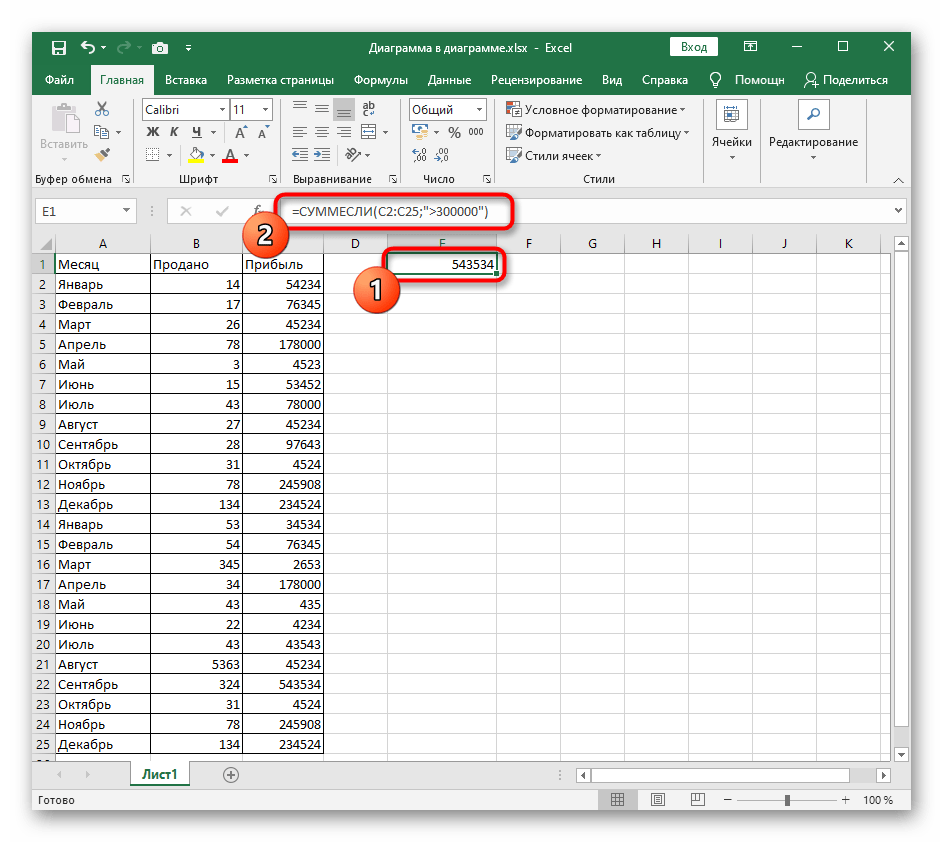
Razmotrit ćemo i dva preostala argumenta — "Raspon" i "Kriterij". U prvi se upisuje popis ćelija (A1:A100), koje će biti podvrgnute provjeri i usporedbi s uvjetom. U "Kriterij" korisnik unosi uvjet, pri čemu ćelija postaje jedan od zbrojeva. To može biti uvjet nejednakosti brojeva (<30,>50) ili podudarnosti s zadanim tekstom ("Tekst"). Za pojednostavljenje razumijevanja postavljanja argumenata otvorite grafičko okno "Argument funkcije" i postavite sve uvjete redom u odvojenim poljima.
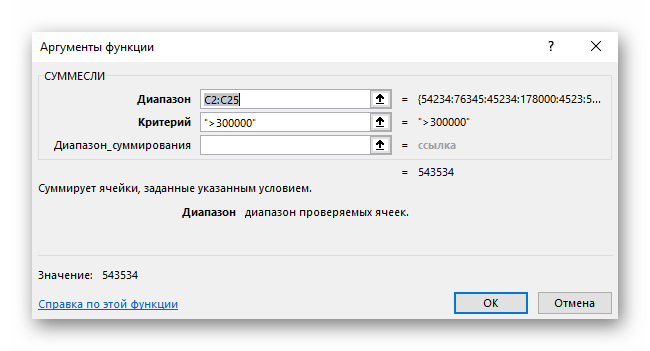
Nema mnogo različitih primjera, čije posebnosti ispunjavanja treba uzeti u obzir prilikom oblikovanja funkcije SUMIF, a dalje ćemo razmotriti glavne i najpopularnije.
Funkcija SUMIF pod uvjetom nejednakosti
Prvi primjer — korištenje funkcije SUMIF pod uvjetom kada broj za uključivanje mora biti veći, manji ili ne jednak zadanom broju. Pri takvoj sintaksi funkcija provjerava sve ćelije navedenog raspona i zbraja samo odgovarajuće.Ručno njezino pisanje kroz uljno polje sastoji se od nekoliko dijelova:
- Odredite raspon ćelija koji će se razmatrati formulom, u našem slučaju to će biti dobitak za mjesec.
- Započnite unos s njenim navođenjem u uljnom polju, upisivanjem SUMIF.
- Stvorite otvorenu i zatvorenu zagradu, gdje unesite raspon odabranih ćelija, na primjer C2:C25. Nakon toga obavezno stavite znak ;, koji označava kraj argumenta.
- Otvorite navodnike i u njih navedite uvjet, koji će u našem slučaju biti >300000.
- Čim pritisnete tipku Enter, funkcija će se aktivirati. Na donjoj slici vidljivo je da uvjet >300000 odgovara samo dvjema ćelijama, stoga formula zbraja njihove brojeve i prikazuje ih u zasebnom bloku.
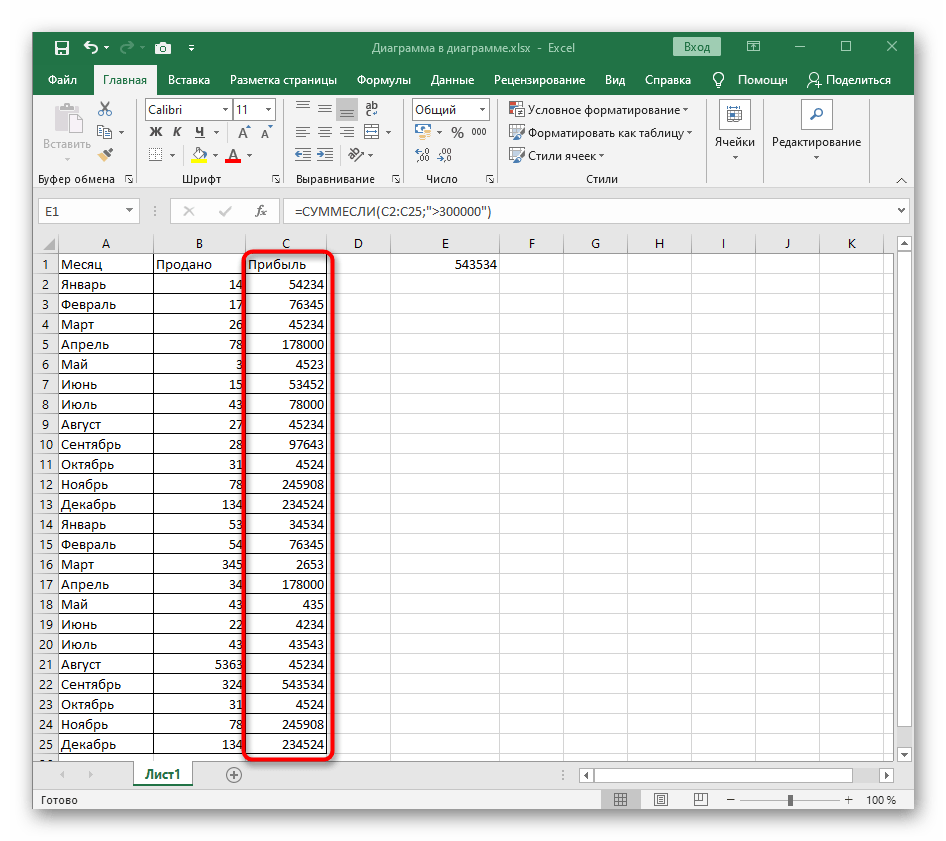
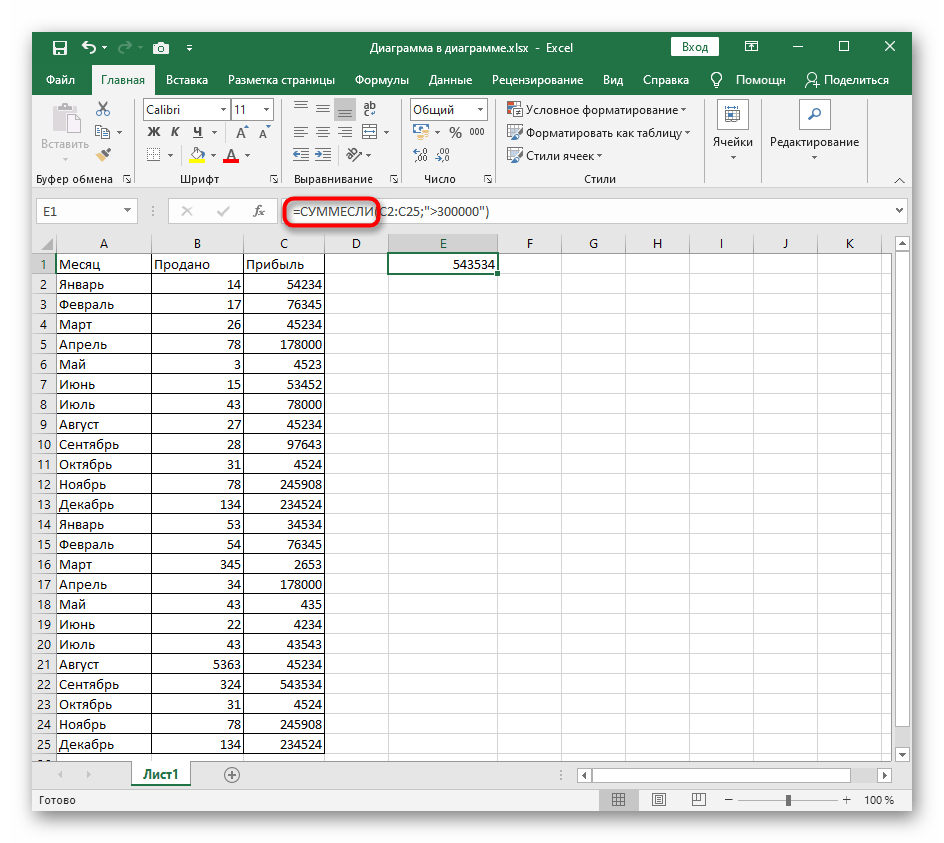
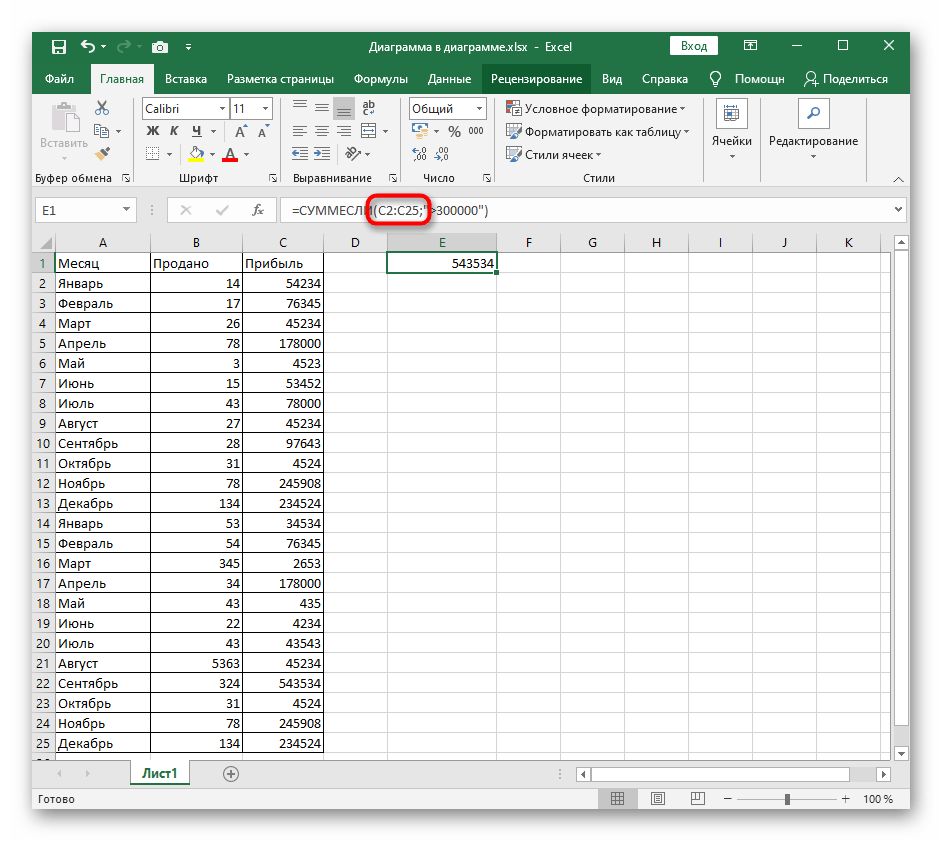
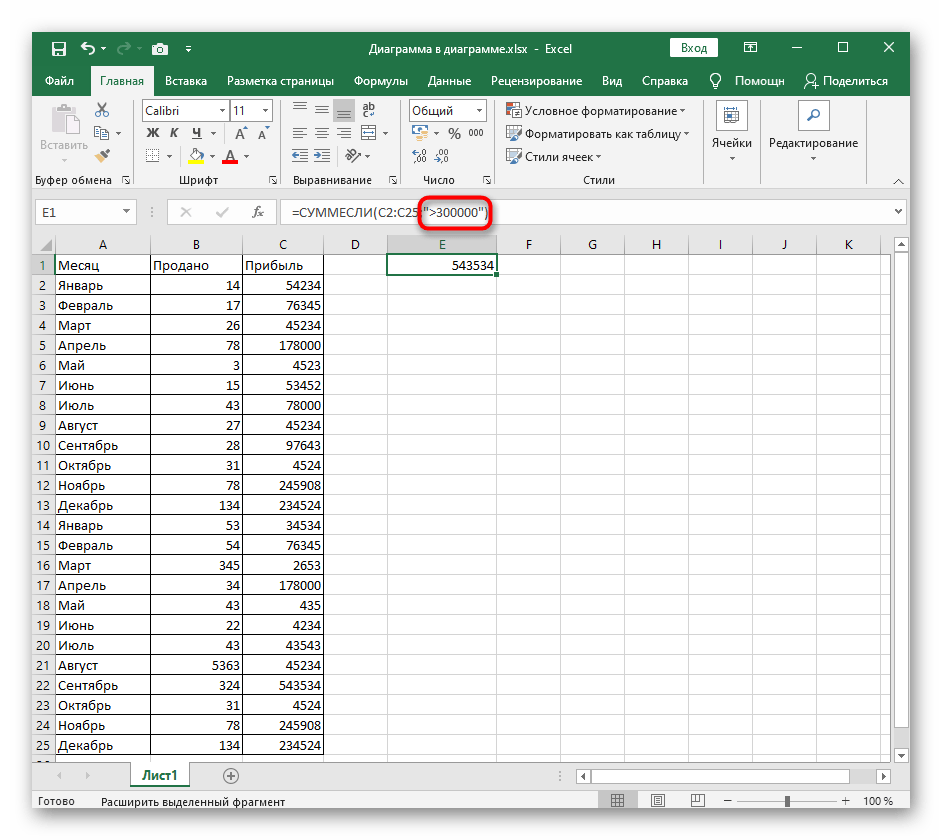
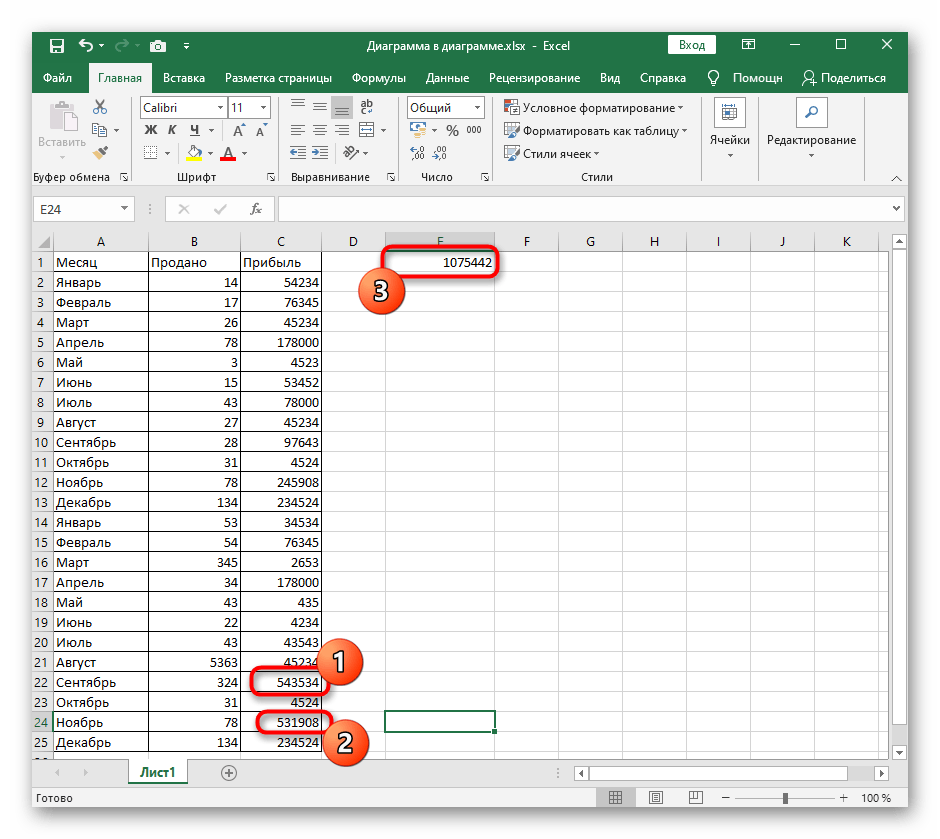
Gore je razrađen samo jedan od primjera s nasumično odabranim uvjetima. Ništa ne sprječava da se unesu druge vrijednosti, proširi ili suzi raspon — formula će i dalje ispravno izračunati vrijednost, ako su pravila sintakse poštovana.
Funkcija SUMIF pod uvjetom usklađenosti s tekstom
Uzmimo drugi primjer, kada se SUMIF koristi za izračunavanje zbroja u ćelijama koje odgovaraju natpisima u drugom rasponu blokova. To će biti korisno, na primjer, kada se izračunava ukupna cijena svih proizvoda koji se nalaze u jednoj kategoriji, ili se izračunavaju troškovi tvrtke za plaće zaposlenicima na određenim pozicijama. Primjer oblikovanja u ovoj situaciji još je zanimljiv jer se sintaksa malo mijenja, budući da u uvjet spada drugi raspon ćelija.
- Ovaj put osim raspona zbrajanih ćelija odredite i one u kojima se nalaze natpisi koji odgovaraju uvjetu.
- Započnite unos funkcije s njenim označavanjem točno onako kako je već prikazano gore.
- Prvo unesite raspon natpisa, stavite ; i postavite uvjet. Tada će ovaj izraz u sintaktičkom formatu izgledati otprilike ovako: A2:A25;"Rujan";.
- Kao posljednji argument ostaje navesti raspon ćelija čiji će se brojevi zbrajati pri ispravnom uvjetu. S pravilima unosa takvog argumenta već ste upoznati.
- Provjerimo djelovanje funkcije.Postavljamo uvjet za mjesec rujan i gledamo u tablicu da vidimo da su se zbrojile dvije vrijednosti ćelija tablice koje mu odgovaraju. Ostali podaci se jednostavno ignoriraju.
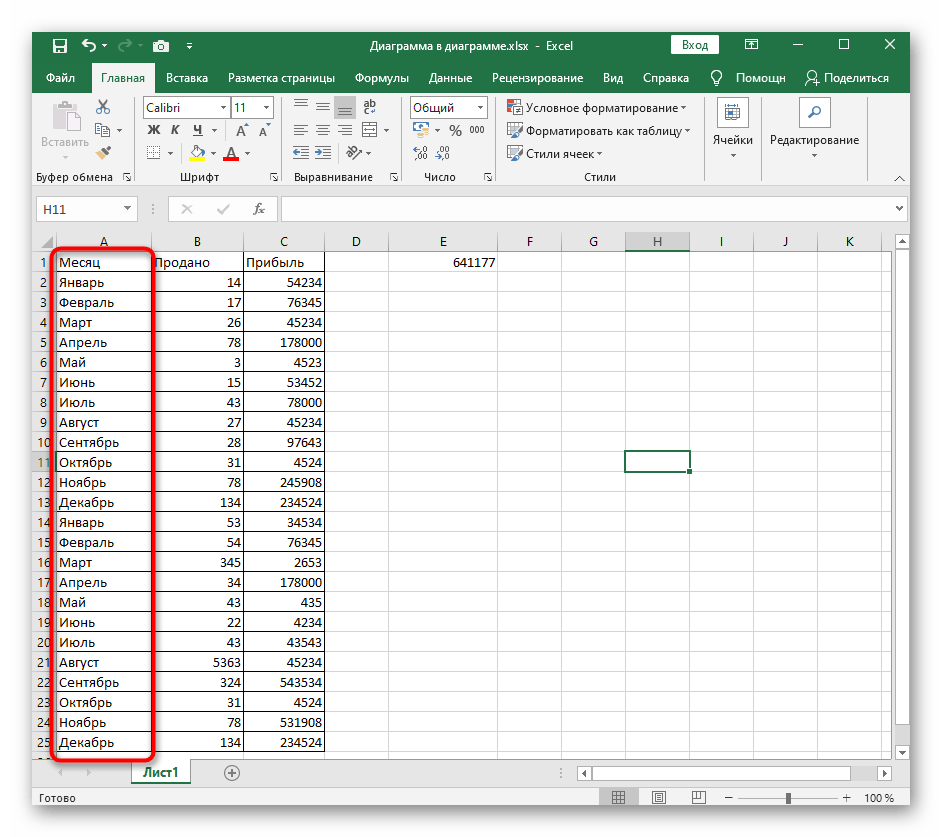
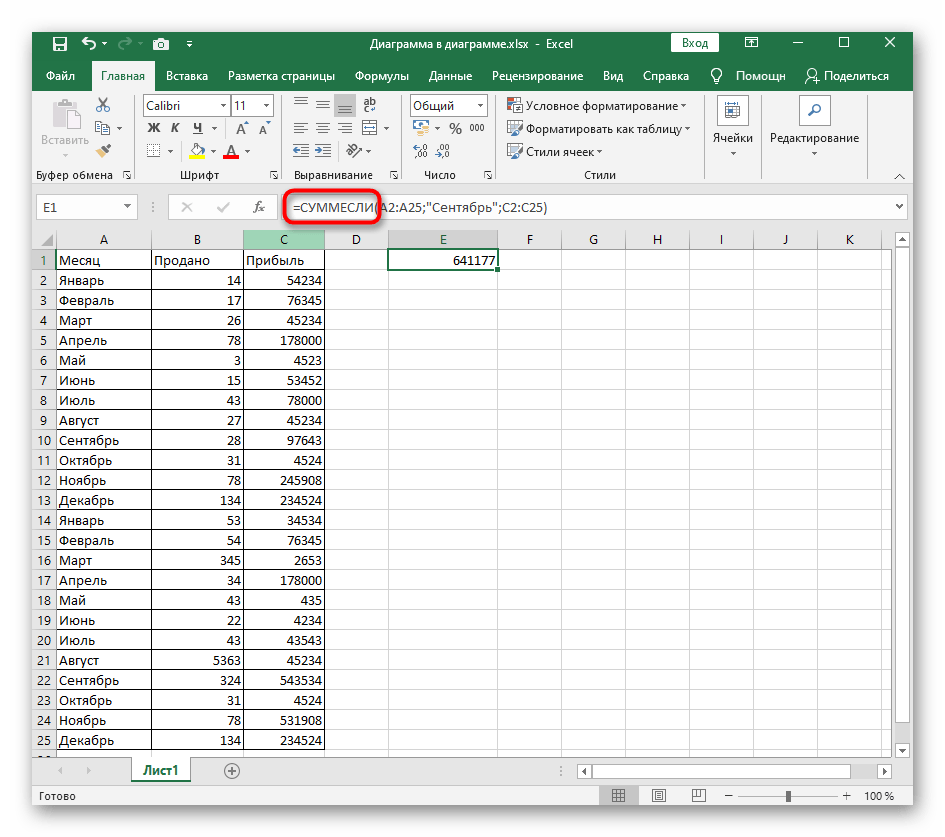
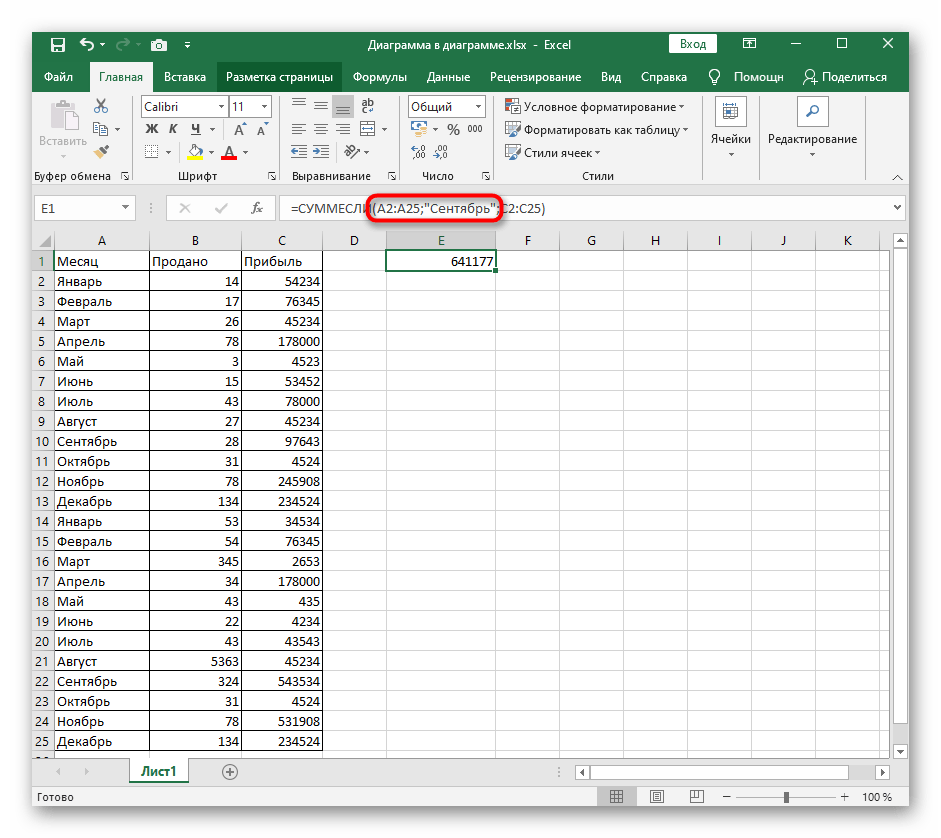
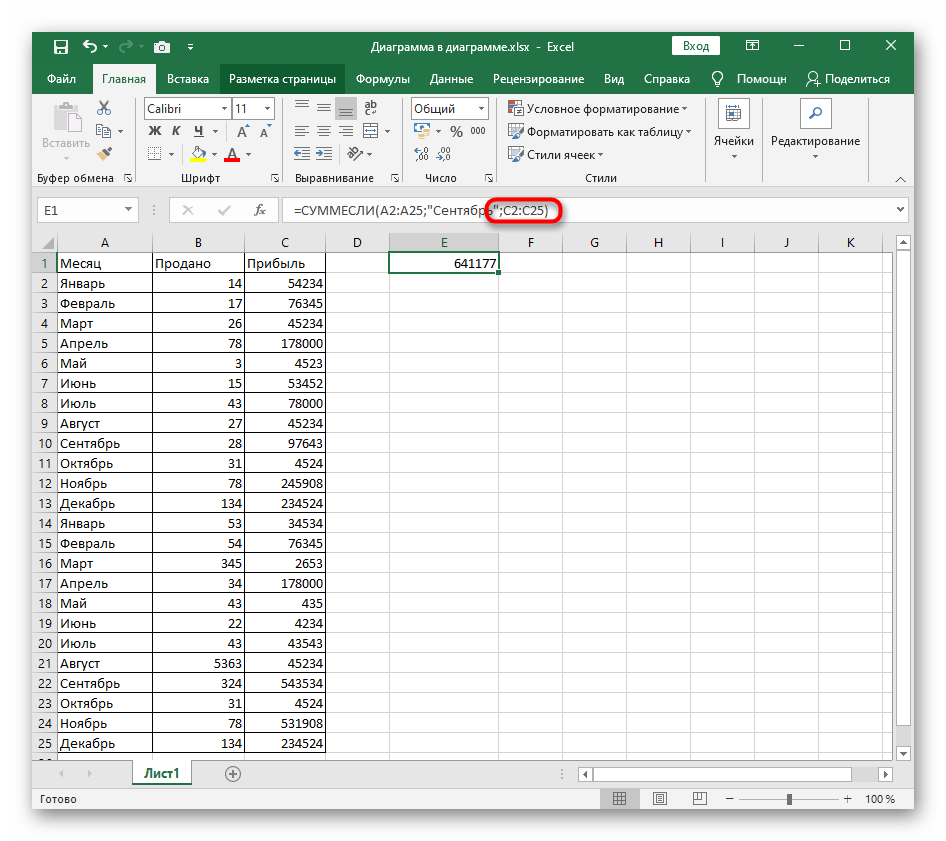
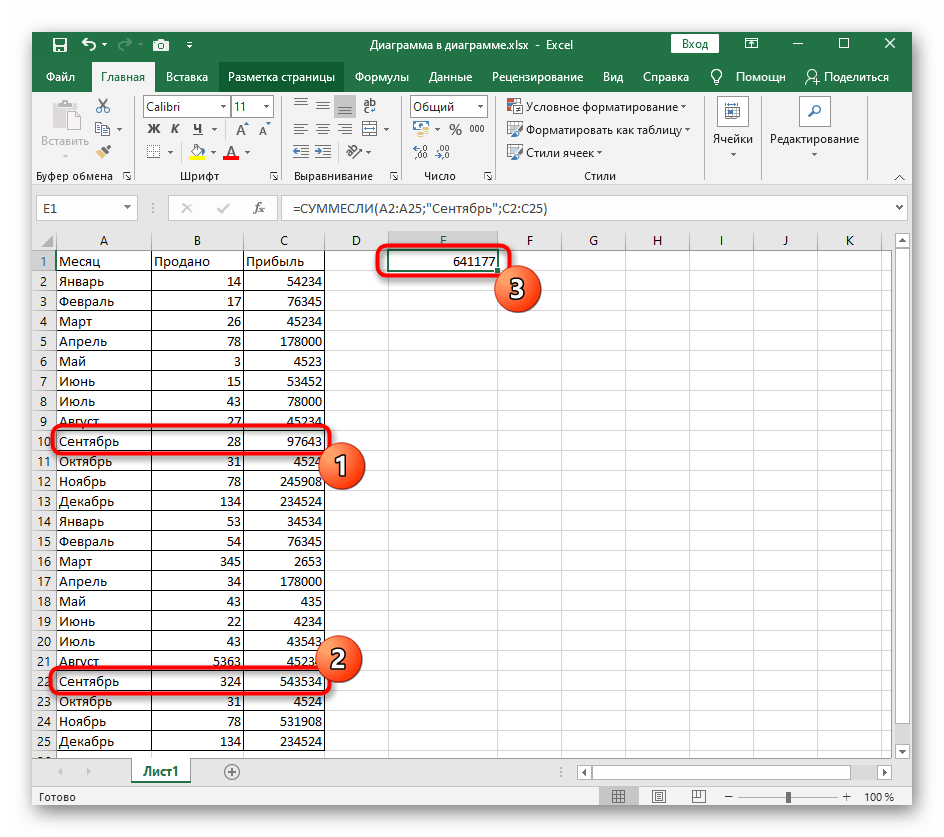
Zamijenite riječ ili upišite cijelu frazu, uzimajući u obzir velika i mala slova, kako biste stvorili SUMIF prilikom brojanja potrebnih vrijednosti.
Funkcija SUMIFS s više uvjeta
Završit ćemo analizu primjera trećom varijantom, kada postoji više uvjeta za zbrajanje. U takvim izračunima razmatrana funkcija zamjenjuje se izmijenjenom SUMIFS, koja omogućuje postavljanje više od jednog argumenta, što nije moguće realizirati u prvoj varijanti. Jedan od najjednostavnijih primjera s punim sintaktičkim usklađenjem stvara se ovako:
- Uzmimo tablicu koja sadrži tri različite vrijednosti, kako prema podacima koji se tamo nalaze, tako i prema njihovim tipovima. To su mjesec, ukupna dobit i broj prodanih jedinica proizvoda. U formuli s više uvjeta potrebno je osigurati da u konačni zbroj uđu samo oni rezultati dobiti koji su ostvareni u rujnu pri prodaji iznad 29 jedinica.
- Započnite unos s standardnim izjavom =SUMIFS, otvorite zagrade i napišite koji raspon ćelija će se zbrajati. Ne zaboravite zatvoriti izjavu argumenta znakom ;.
- Slijedi drugi argument — podudaranje po nazivu u ćeliji. Unos ovog parametra već je razmatran ranije i još ga jednom možete vidjeti na snimci zaslona.
- Treći uvjet — usklađenost s zadanim nejednakostima, s čime smo se upoznali još na početku članka. Ponovno u istom formatu navedite raspon vrijednosti i samu nejednakost u navodnicima. Ne zaboravite staviti zatvorenu zagradu, čime završavate pisanje funkcije.
- Cijela linija ove funkcije ima oblik =SUMIFS(C2:C25;A2:A25;"Rujan";B2:B25;">29"), a vama preostaje samo prilagoditi je sebi i dobiti ispravan rezultat. Može se činiti da je teško izjaviti svaki argument i ne zbuniti se u simbolima, ali uz odvojeni pristup ne bi trebalo biti problema.
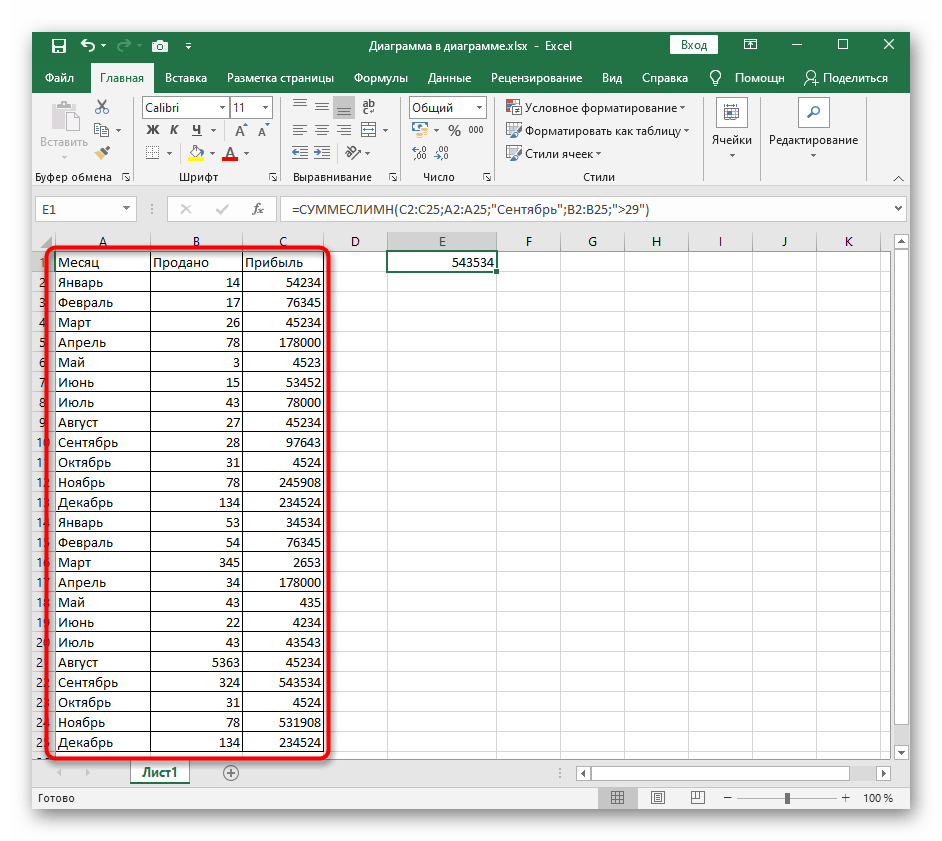
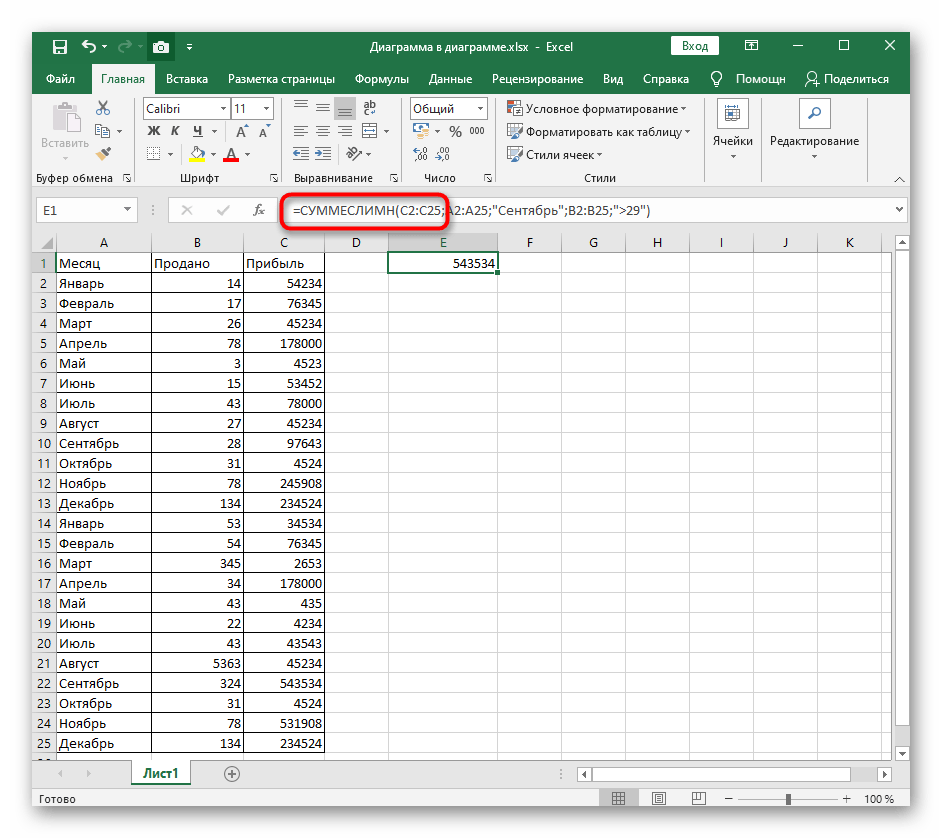
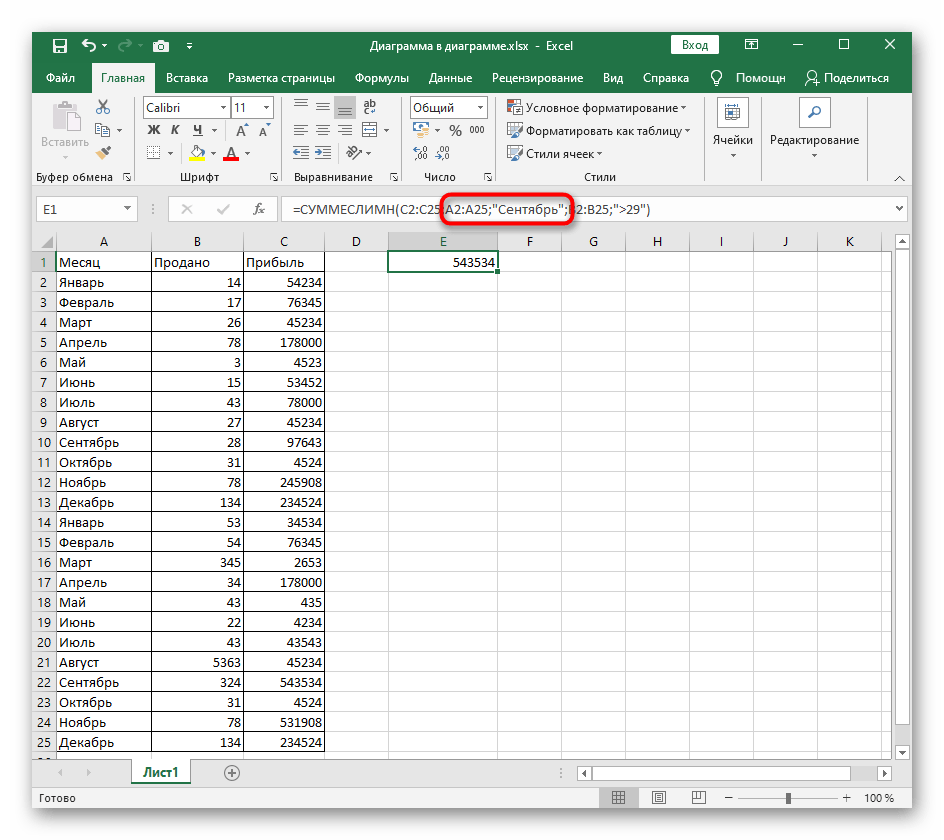
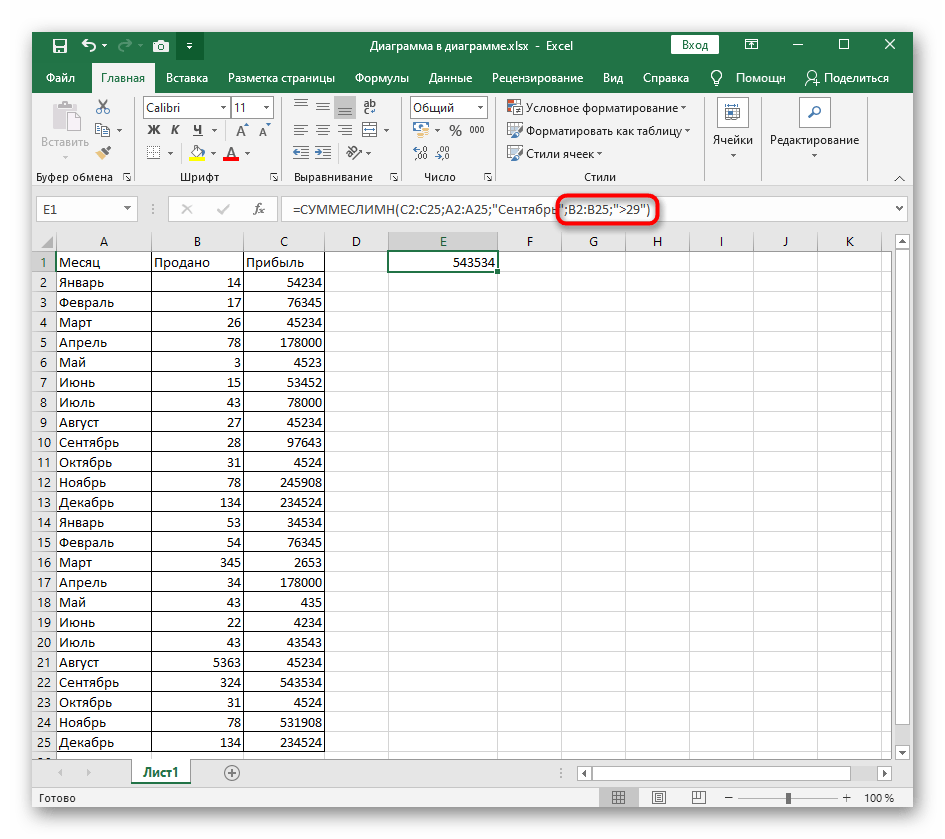
SUMIF i SUMIFS pripadaju matematičkim funkcijama koje imaju sličnu sintaktičku strukturu, ali se koriste u različitim situacijama.Za čitanje informacija o svim popularnim formulama u Excel obratite se materijalu na donjoj poveznici.
Više informacija: 10 popularnih matematičkih funkcija Microsoft Excel